Come proteggere con password i file e le cartelle con la crittografia

Se si desidera archiviare dati sensibili su un'unità USB, inviarli tramite e-mail in modo sicuro o semplicemente aggiungere un ulteriore livello di sicurezza sul disco rigido, ci sono molti modi per proteggere i tuoi file con una password.
Quando diciamo che stiamo "proteggendo con la password" un file, generalmente intendiamo che stiamo crittografando il file in modo che non possa essere decodificato e compreso senza il tuo password di crittografia. Questo è il modo più sicuro per proteggere con password i file.
Crea un archivio crittografato
Windows XP ti ha permesso di creare file ZIP protetti da password, ma Windows 7 no. Va bene - è possibile scaricare un programma di compressione file gratuito di terze parti che gestirà questo per voi. Ci sono molti programmi per la compressione dei file che potresti usare, ma ti consigliamo il 7-Zip completamente gratuito e open-source.
Dopo aver installato 7-Zip, usalo per creare un nuovo archivio - tramite l'opzione 7-Zip in il menu di scelta rapida di Esplora risorse di Windows o il pulsante Aggiungi nell'applicazione 7-Zip. Sarai in grado di specificare una password per il tuo archivio - assicurati di aver selezionato AES-256 come tipo di crittografia. Tutti i file e le cartelle che aggiungi al tuo file .zip (o qualunque altro tipo di archivio tu scelga di creare) verranno crittografati con la tua password selezionata. È necessario inserire la password quando si apre il file di archivio in futuro.
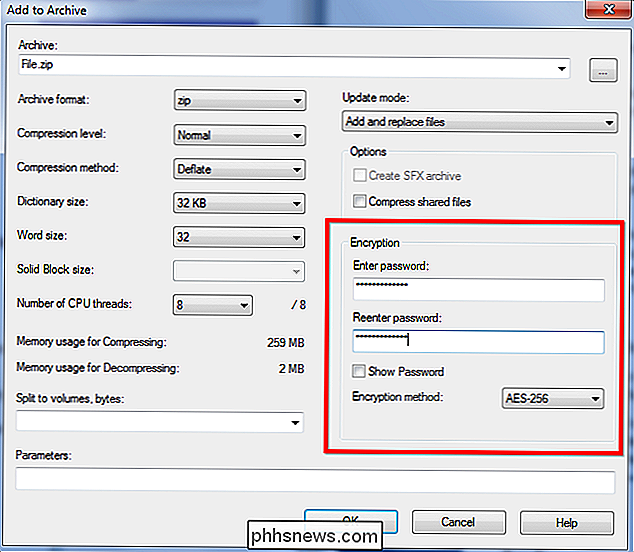
Crittografia di un documento di Office
Microsoft Office consente di applicare la crittografia ai documenti, proteggendoli con una password. Microsoft è passato alla crittografia AES in Office 2007, quindi se utilizzi una versione precedente di Office, la crittografia non sarà neanche lontanamente sicura.
Per proteggere con password un documento in Office 2010 o versioni successive, fai clic sul menu File, quindi su il pulsante Proteggi documento nella sezione Info e seleziona Cifra con password. Ti verrà richiesto di inserire una password, che dovrai fornire ogni volta che apri il documento in futuro. È anche possibile decrittografare completamente il documento in futuro, eliminando la necessità di una password.
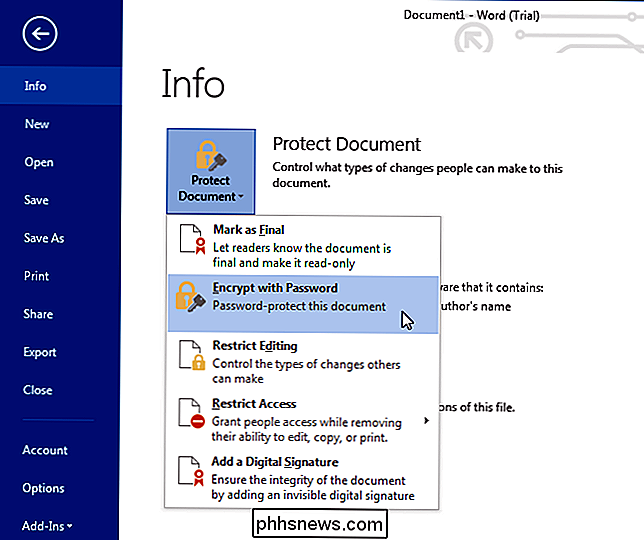
CORRELATO: Come proteggere i documenti e PDF con Microsoft Office
Consulta questa guida per ulteriori informazioni sulla crittografia dei documenti di Word , Cartelle di lavoro di Excel, presentazioni di PowerPoint e anche PDF.
Altri programmi di produttività possono offrire funzionalità simili. Ad esempio, Adobe Acrobat consente di creare file PDF protetti da password, se la crittografia PDF di Office non è il tuo stile.
Crea volumi crittografati con TrueCrypt
TrueCrypt consente di creare volumi crittografati. TrueCrypt è una soluzione di crittografia estremamente flessibile e puoi utilizzarla in vari modi:
- Crea un piccolo contenitore crittografato memorizzato in un file sul tuo disco rigido. Avrai bisogno della tua password di crittografia per "montare" questo file come un'unità speciale, permettendoti di visualizzarne e manipolarne il contenuto. Quando si "smonta" l'unità, nessuno può vederne il contenuto senza fornire la passphrase di crittografia.
- Utilizzare TrueCrypt per creare un volume crittografato su un'unità flash USB o un'altra unità rimovibile, consentendo di trasportare file sensibili in giro con la preoccupazione che potrebbero essere visualizzati se si perde l'unità. TrueCrypt può essere utilizzato come applicazione portatile, consentendo di accedere ai dati crittografati anche su computer su cui non è installato TrueCrypt - i file di programma TrueCrypt possono essere memorizzati sull'unità esterna stessa.
- Cripta l'intera unità di sistema di Windows, costringendo chiunque a inserire una password quando si avvia il computer o si riprende da ibernazione. Ciò garantisce che nessuno possa accedere ai contenuti del tuo disco fisso finché lasci il computer bloccato o spento. (A meno che non utilizzino l'attacco del congelatore, cosa rara nel mondo reale.)
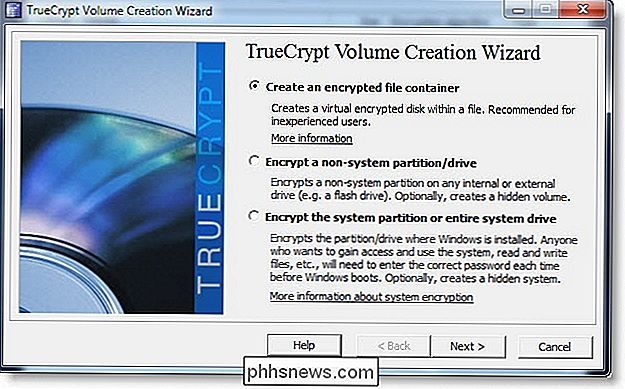
Usa funzionalità di crittografia di Windows incorporate
Se utilizzi una versione Professional o Enterprise di Windows, hai anche accesso ad alcuni speciali caratteristiche di crittografia. Le versioni Home di Windows e l'edizione standard di Windows 8, che tecnicamente non è denominata versione "home", non hanno accesso a queste funzionalità. Le edizioni professionali di Windows includono le seguenti due funzionalità di crittografia:
- BitLocker, che consente di creare volumi crittografati su unità, incluse unità flash USB esterne. BitLocker funziona allo stesso modo di TrueCrypt, quindi puoi utilizzare una funzione simile nelle edizioni più comuni di Windows.
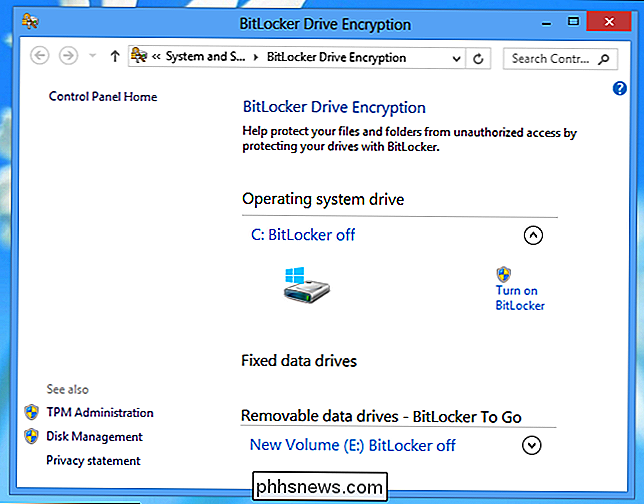
- Encrypting File System (EFS), che consente di crittografare singole cartelle e file. Per utilizzare questa funzione, fare clic con il pulsante destro del mouse su un file o una cartella, selezionare Proprietà e fare clic sul pulsante Avanzate nella scheda Generale. Abilita l'opzione Crittografa contenuto per proteggere i dati: questa opzione non è disponibile se non stai utilizzando l'edizione corretta di Windows. I file sono essenzialmente crittografati con la password dell'account utente di Windows, quindi li perderai se dimentichi la password di Windows. Tieni presente che questi file vengono crittografati solo quando vengono memorizzati sul disco rigido, quindi non puoi inviarli tramite e-mail in modo sicuro senza crittografarli in un modo diverso.
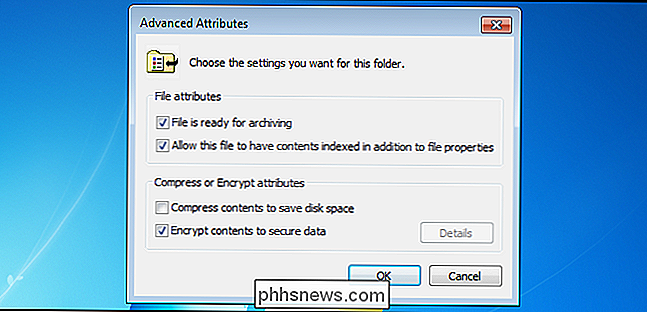
Esistono molti altri strumenti che possono essere utilizzati per crittografare i file, ma il i metodi sopra riportati sono tra i più semplici e potenti.
Se vuoi solo nascondere i file di altre persone usando il tuo computer, puoi provare a nasconderli o contrassegnarli come file di sistema, ma questo non impedisce a chiunque sappia come per visualizzare i file di sistema dal trovarli. Puoi anche usare la steganografia per nascondere i file all'interno di altri file. Se si desidera archiviare le password, è possibile crittografarle con un gestore di password come KeePass o LastPass; entrambi consentono di allegare file, sebbene ciò funzioni meglio con file di piccole dimensioni associati alle voci della password.

Come cambiare l'intensità della torcia di iOS 10
Con iOS 10, puoi finalmente regolare l'intensità della torcia in modo da non bruciarti gli occhi. È davvero facile da fare: ecco come. In primo luogo, questo suggerimento si basa su una scorciatoia 3D Touch, quindi non funzionerà se il tuo dispositivo non dispone di 3D Touch. Avrai bisogno di un iPhone 6S o più recente per usarlo.

8 Cose che puoi fare con 3D Touch su un iPhone
L'iPhone 6s e l'iPhone 6s Plus sono i primi iPhone dotati di "3D touch". 3D Touch consente all'iPhone di rilevare la forza con cui stai premendo e puoi premere più forte sullo schermo in alcuni punti per fare cose diverse. Quando premi lo schermo, il vetro si piega leggermente. Un sensore capacitivo sotto il vetro misura la distanza tra il sensore e il dito per determinare l'intensità della pressione.



